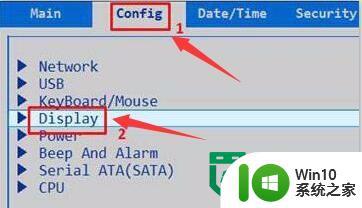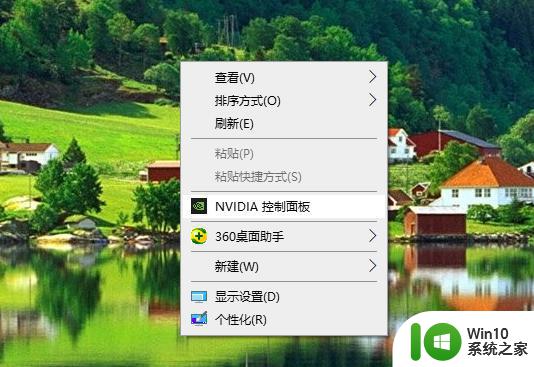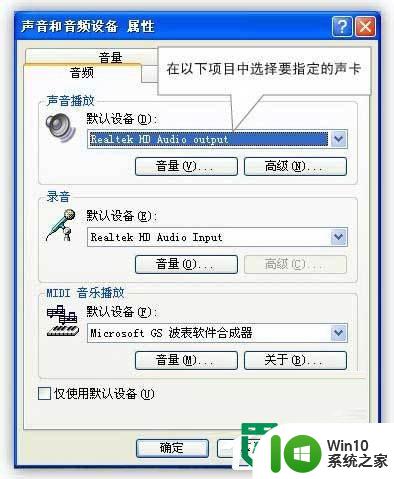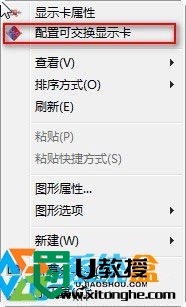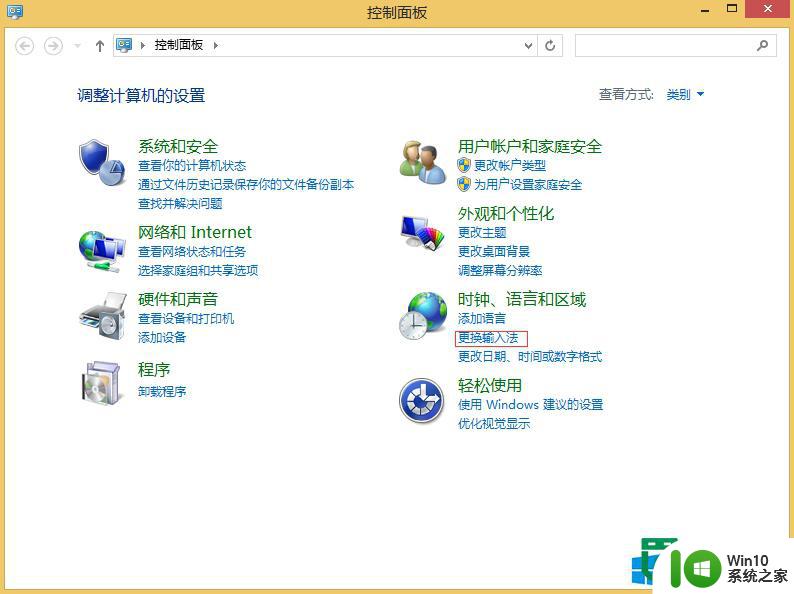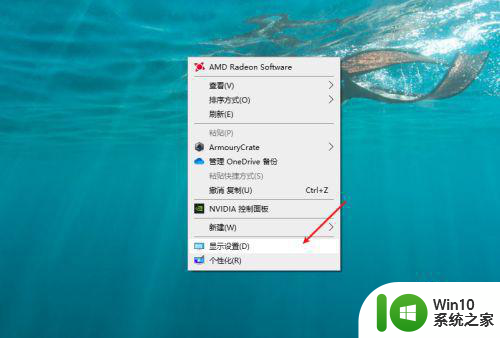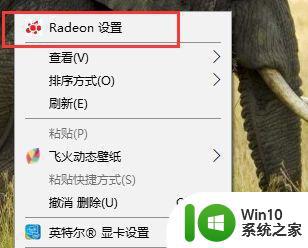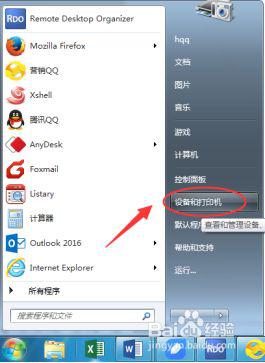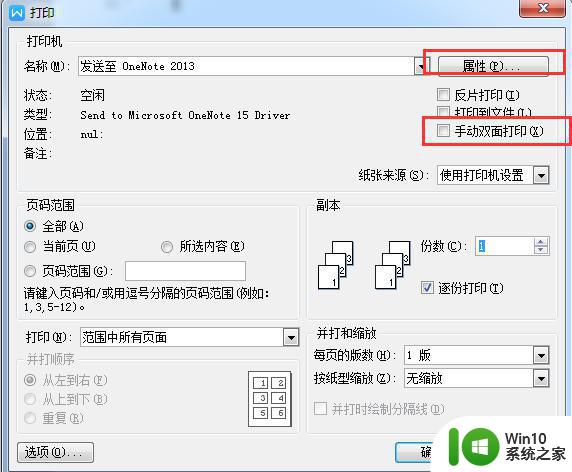thinkpad b480a设置双显卡的方法 ThinkPad B480A双显卡设置步骤
thinkpad b480a设置双显卡的方法,ThinkPad B480A是一款功能强大的笔记本电脑,它具备双显卡设置的能力,让用户可以根据不同需求选择使用集成显卡或独立显卡,设置双显卡是为了在满足高性能需求的同时,节约电池电量,提升续航时间。本文将介绍ThinkPad B480A双显卡设置的步骤,帮助用户轻松切换显卡,享受更流畅的使用体验。无论是进行图形处理、游戏运行还是日常办公使用,这些步骤都能让你更好地发挥ThinkPad B480A的潜力。
ThinkPad B480A双显卡设置步骤:
1、根据电脑开机画面提示按热键进bios,联想thinkpad进bios热键是f1。进入bios界面后选择config选项,然后选择display选项按回车键,如图:
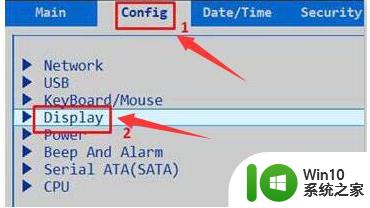
2、此时我们要确认选项OS Detection for Switchable Graphics是否为enabled状态,如果不是则需将其改为enabled。如图:
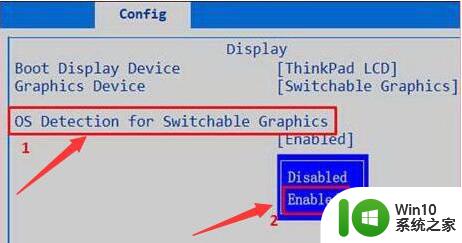
3、在同个窗口中选择Graphics Device回车,弹出的小窗口有两个选项:Switchable Graphics和Integrated Graphics,其中Switchable Graphics表示可切换显卡模式,Integrated Graphics表示集显模式。此时只要根据自己要设置的选项进行选择即可,如图:
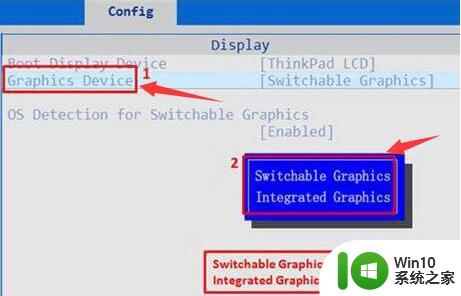
以上就是ThinkPad B480a设置双显卡的方法的全部内容,如果你遇到相同的问题,可以参考本文中介绍的步骤进行修复,希望这些信息对大家有所帮助。